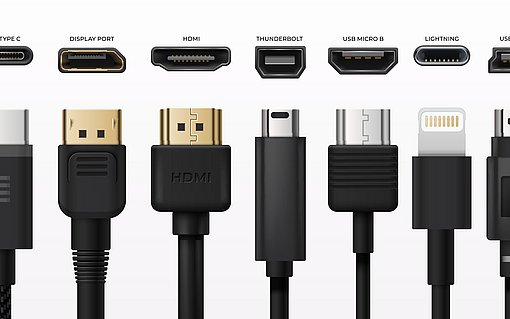Notebook-Knowhow: Zweit-Display per HDMI-Schnittstelle anschließen
Folgende Leserfrage von Frau Karoline Ammon erreichte die Redaktion: „Ich habe ein Notebook vom Typ lenovo Thinkpad, das mit einer HDMI-Schnittstelle ausgestattet ist. Weil ich in der Ausbildung auf dem ‚Denkbrett‘ oft programmiere, möchte ich praktischerweise ein zweites Display anschließen. Muss ein solcher Flachbildschirm technisch zu dem Notebook passen oder kann ich ein beliebiges Display per HDMI anschließen?“
Tatsächlich ist es theoretisch möglich, ein beliebiges Display per HDMI mit dem Thinkpad-Notebook zu verbinden. Die HDMI-Schnittstelle ist Plug&Play-fähig, es ist also kein Neustart nach dem zusätzlichen Anschluss nötig. Noch besser: Es werden durch die DDC-normierten Signale (Display Data Channel, eine serielle Kommunikationsschnittstelle zwischen Bildschirm und PC) die technischen Parameter der Geräte kommuniziert. Es sind praktisch keine Benutzereingriffe am Display nötig, die Steuerung kann weitgehend über die Windows-Systemsteuerung stattfinden, beispielsweise die Einstellung, welches Display das erste und welches das zweite ist. Doch abseits dieser grundlegenden Aspekte gibt es bei genauer Betrachtung doch ein paar Punkte, die bei der Optimierung eines Display-Kaufs und -Anschlusses hilfreich sind:
- Nur bessere Notebooks der höheren Preisklassen verfügen über eine dedizierte Grafikkarte, in den meisten Notebooks arbeitet hingegen ein integrierter Onboard-Grafikadapter. Diese Grafikadapter sind eher auf Stromsparen ausgelegt, denn auf brachiale Rechenpower. Ein Display mit großer Diagonale und hoher Auflösung wird insbesondere beim parallelen Betrieb zusammen mit dem Notebook-Display dem Grafikadapter viel abverlangen, denn es müssen ja auch alle zusätzlichen Pixel „ausgerechnet“ werden. Eine Verlangsamung des Systems ist daher häufig zu beobachten.
- Neue Flachbildschirme bieten „durch die Bank“ eine HD-Auflösung von 1.920 Punkten (1.080p / 1.080i). Eine so hohe Auflösung unterstützen nur neue und hochwertige Notebook-Grafikadapter, ältere Geräte nicht. Tatsächlich ist es bei Notebooks nicht unüblich, dass das Notebook-Display eine native Auflösung von z.B. 1.440 x 900 Pixeln hat, beim externen Betrieb eines Displays (Single-Monitor) aber eine Full-HD-Auflösung ausgegeben werden kann.
- Soll der externe Monitor ein unabhängiges Bild zeigen, was speziell für das Programmieren sehr nützlich ist, können sich die Auflösungen der Displays im Betrieb unterscheiden. Soll hingegen der Notebook-Bildschirm „gecloned“ werden, müssen beide Auflösungen gleich sein. Der in dieser Betriebsart „auflösungsreduzierte“ externe Flachbildschirm zeigt dann ein sichtbar schlechteres Bild, alte Flachbildschirme produzieren in dem Fall dicke schwarze Streifen an den Rändern.
- In der Praxis gibt es bei dieser Anschlusssituation eine Vielzahl von kaum vorhersehbaren Tücken. In manchen Fällen kann z.B. auf dem externen Display der Windows-Desktop, aber kein HD-Content wie Filme wiedergegeben werden, es kann auch passieren, dass diese Inhalte ruckeln oder nur in geringerer Auflösung wiedergegeben werden können. Grund hierfür ist die Verschlüsselung HDCP, die Teil der Norm zur HDMI-Schnittstelle ist.
Tipp: Speziell durch die proprietäre Technik eines Notebooks sollten Sie den Anschluss eines Flachbildschirms am besten beim Fachhändler konkret am vorhandenen Gerät ausprobieren. Das kann eine Menge Frust und Zeitverlust bei auftretenden Problemen einsparen.